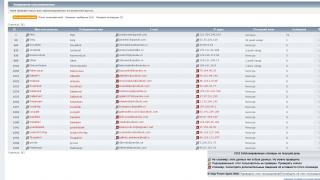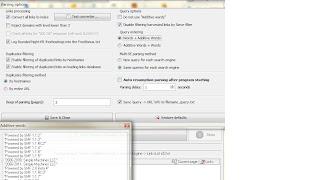ابزارهای سازماندهی تقریباً در هر برنامه ای برای کار با تصاویر وجود دارد. اغلب می توانید برنامه هایی را بیابید که هم زمان بیننده، ویرایشگر و فهرست نویس هستند. اینها برای مثال Zoner Photo Studio، ACDSee، Nero Kwik Media و بسیاری دیگر هستند. بدون شک، ابزارهای همه کاره برای بسیاری از کاربران راحت هستند. اما اگر در میان بسیاری از ویژگی های آنها، مهمترین آنها برای شما موارد مربوط به سازماندهی عکس ها است، شاید ارزش نگاهی دقیق تر به برنامه های تخصصی داشته باشد.
اولاً ، چنین برنامه هایی با گزینه های غیر ضروری بارگیری نمی شوند - و بنابراین ، در بیشتر موارد ، سریعتر و پایدارتر از پردازنده های چند رسانه ای کار می کنند. ثانیاً، برنامه های تخصصی معمولاً ابزارهای بیشتری را برای جستجوی عکس ها با معیارهای مختلف ارائه می دهند. در مورد پنج برنامه کاربردی که سازماندهی مجموعه عکس شما را ساده می کند در بررسی بخوانید.
⇡ Daminion 1.0 RC
- توسعه دهنده: نرم افزار Daminion
- سیستم عامل: ویندوز
- توزیع: رایگان
- رابط روسی: بله
کاتالوگ Daminion تحت نام فعلی خود بیش از پنج سال است که در حال توسعه است، اما سازندگان آن تجربه بسیار بیشتری در نوشتن برنامه های کاربردی برای سازماندهی عکس ها دارند. پیش از این، توسعه دهندگان Daminion برنامه PicaJet را منتشر کردند، اما بعداً تصمیم گرفتند یک برنامه کاملاً جدید با دسترسی چند کاربره به پایگاه داده عکس و سایر ویژگی های جالب بنویسند. در عین حال نسخه تک کاربره Daminion نیز موجود است که به صورت رایگان توزیع می شود. نسخه چند کاربره Daminion Server نام دارد.
Daminion با کاتالوگ ها - پایگاه داده های عکس ها کار می کند و افزودن فایل ها به کاتالوگ دغدغه کاربر است. این بدان معنی است که شما باید به صورت دستی مسیر پوشه ها را با عکس های فوری مشخص کنید. در این حالت، فایلها را میتوان به صورت فیزیکی کپی کرد یا به پوشهای که برای ذخیره دادهها استفاده میشود، منتقل کرد یا به سادگی بدون کپی به فهرست اضافه کرد. در همان زمان، Daminion مسیرهای مربوط به فایلها را به خاطر میآورد، بنابراین هنگام انتقال عکسها به درایو دیگر، تمام دادههای موجود در فهرست ذخیره میشوند. هنگام اضافه کردن عکس ها به کاتالوگ، می توانید بلافاصله برچسب ها را به آنها اختصاص دهید یا بعداً می توانید این کار را انجام دهید - همه چیز به صلاحدید کاربر است.
به محض اینکه فایل ها وارد کاتالوگ می شوند، در پنجره برنامه به صورت ریز عکسها همراه با شرح نمایش داده می شوند. در امضا می توانید اطلاعات اولیه فایل را مشاهده کنید: نام، وضوح، اندازه، سرعت شاتر، ISO. علاوه بر این، هر تصویر کوچک حاوی ابزارهایی برای سازماندهی است: می توانید به سرعت یک رتبه بندی، علامت گذاری یک تصویر، اضافه کردن کلمات کلیدی، تنظیم یک برچسب رنگی، مشاهده فراداده های دقیق. کاربر می تواند نحوه نمایش فایل ها را با نمایش تنها تصاویر بدون اطلاعات اضافی یا برعکس با حذف تصاویر کوچک و فراخوانی لیستی از فایل ها با اطلاعات مربوط به آنها تغییر دهد.
اگر تصویری را انتخاب کنید، می توانید اطلاعات بیشتری در مورد آن در پنل Properties ببینید. همچنین فرصتی برای تکمیل این اطلاعات وجود دارد: افرادی که در آن اسیر شده اند، رویدادی که در آن عکس گرفته شده است، محل تیراندازی، دسته بندی را مشخص کنید. برای عکاسان حرفه ای، زمینه هایی مانند "پروژه"، "مشتری"، "کپی رایت" ارائه شده است. همچنین می توانید فیلدهای پنل Properties را در حالت دسته ای با از قبل انتخاب عکس های مورد نظر پر کنید. تمام تغییرات در برچسب ها با ابرداده فایل ها هماهنگ می شوند، بنابراین اطلاعات مربوط به فایل ها همیشه هم در پایگاه داده و هم در خود فایل ها وجود دارد.

اگر پانل سمت راست اطلاعاتی است و در عین حال برای ورود داده ها خدمت می کند، پانل سمت چپ - "برچسب ها" - برای جستجو در نظر گرفته شده است. همه معیارهای جستجوی فایل در یک نگاه اینجا هستند. به عنوان مثال، شما می توانید فقط تصاویری را که در همان پوشه قرار دارند نمایش دهید، لیست "تاریخ ایجاد" را باز کنید و به سرعت یک عکس را تا ماه گرفته شده پیدا کنید، فقط فایل هایی را با بالاترین امتیاز نمایش دهید و غیره. بسیار مهم است که این برنامه علاوه بر ابزارهای سفارشی برای سازماندهی، ابزارهای خودکار زیادی را نیز ارائه دهد. به عنوان مثال، انتخاب عکس های دارای برچسب جغرافیایی گرفته شده با یک دوربین خاص، با استفاده از یک لنز خاص، بسیار آسان است. هیچ چیز پیچیده ای در استفاده از چندین شرط در یک زمان وجود ندارد.
همچنین یک جستجوی پیشرفته در برنامه وجود دارد که به شما اجازه می دهد تا از پنجاه پارامتر از جمله عملگرهای AND، OR و غیره استفاده کنید.

هیچ ابزار ویرایش تصویری در Daminion وجود ندارد، شما فقط می توانید تصاویر کوچک را برای مشاهده بهتر بچرخانید. اگر هر گونه تغییری به اشتباه ایجاد شده است، همیشه می توانید به نسخه قبلی برگردید - برنامه بازبینی ها را پیگیری می کند. این به ویژه برای کار چند کاربره با برنامه صادق است.
Daminion نه تنها با فایل های گرافیکی، بلکه با فیلم ها، اسناد PDF نیز کار می کند. در عین حال، این برنامه برای کار با مجموعه های بسیار بزرگ از تصاویر بهینه شده است (پایگاه داده آزمایشی از 500000 تصویر تشکیل شده است) بنابراین در هنگام افزودن فایل های جدید نگران پایداری کار آن نباشید. به هر حال، برای راحتی، می توانید از چندین دایرکتوری مستقل استفاده کنید که می توانند همزمان در برنامه باز شوند - هر کدام در یک برگه جداگانه.
⇡IMatch 3.6
- توسعه دهنده: photools.com
- سیستم عامل: ویندوز
- توزیع: اشتراک افزار
- رابط روسی: خیر
علیرغم اینکه آخرین نسخه IMatch به اواخر سال گذشته بازمی گردد، با نگاهی به رابط کاربری این برنامه به نظر می رسد که سال هاست در دسترس است. در واقع، ظاهر همیشه نقطه ضعف IMatch بوده است و در پس زمینه راه حل های رابط مدرن، دکمه های کوچک با گرافیک به سبک ویندوز 2000 ترسناک به نظر می رسند. نویسنده مدت ها قول داده است که ظاهر برنامه را دوباره طراحی کند، اما تاکنون این کار انجام نشده است. با این حال، بسیاری از کاربران همچنان این برنامه خاص را ترجیح می دهند.

دلیل اصلی پشتیبانی از اسکریپت ها است که به لطف آن می توانید تقریباً هر عملکردی را که به طور پیش فرض در آن پیاده سازی نشده است به برنامه متصل کنید. به عنوان مثال، اسکریپت هایی برای نسخه سازی فایل ها، برای یافتن فایل هایی که به اشتباه برچسب گذاری شده اند، برای بررسی نام های صحیح و موارد دیگر وجود دارد. لازم نیست اسکریپت ها به صورت دستی ایجاد شوند - بسیاری از اضافات مفید قبلاً توسط سایر کاربران برنامه نوشته شده اند و در انجمن در دسترس هستند.
یکی دیگر از ویژگی های مهم IMatch کار پایدار با مجموعه های بزرگ از فایل ها است. این برنامه به راحتی با پایگاه داده های حاوی صدها هزار عکس کنار می آید، سرعتش را کاهش نمی دهد و کاملاً پایدار کار می کند. علاوه بر این، IMatch یک یادآوری دوره ای از نیاز به ایجاد یک نسخه پشتیبان را پیاده سازی می کند.
مانند Daminion، این برنامه با پایگاه داده های عکس کار می کند که باید به صورت دستی با محتوای عکاسی پر شوند. فرآیندهای ایجاد پایگاه داده و وارد کردن تصاویر به عنوان یک جادوگر اجرا می شوند، اما با وجود این، دشوار است که آنها را بصری بنامیم. در طول مسیر باید پرچم های زیادی نصب شود. به طور پیش فرض، پایگاه داده بر اساس پوشه های موجود در پنجره برنامه مرتب می شود. همچنین امکان مرور بر اساس دسته بندی، الگوهای جستجوی ذخیره شده، تاریخچه فایل های انتخابی و غیره وجود دارد.
⇡MyPhotoIndex 1.24
- توسعه دهنده: My Photo Index
- سیستم عامل: ویندوز
- توزیع: رایگان
- رابط روسی: خیر
MyPhotoIndex از نظر عملکرد نسبت به رقبای پیشرفته تر خود پایین تر است، اما این برنامه چندین مزیت مهم دارد. اول اینکه برنامه رایگان و متن باز است. ثانیا، بسیار ساده است و کاربر نیازی به معما ندارد که این یا گزینه دیگری را برای مدت طولانی پیدا کند - همه آنها در دسترس هستند.
این برنامه سازماندهی عکس ها را بر اساس دسته بندی، برچسب ها و رتبه بندی ارائه می دهد. برچسب ها را می توان بلافاصله هنگام وارد کردن تصاویر به پایگاه داده برنامه اضافه کرد، علاوه بر این، چندین برچسب که اغلب استفاده می شود قبلاً به طور پیش فرض اضافه شده اند.

دسترسی به تمام توابع اصلی از طریق منوی زمینه اجرا می شود. با آن میتوانید برچسبها را اضافه و حذف کنید، نظرات را اضافه و ویرایش کنید، تاریخ عکسبرداری را تغییر دهید، عکسها را برای چاپ بفرستید، آنها را رمزگذاری کنید، آنها را به عنوان تصویر زمینه روی دسکتاپ خود تنظیم کنید. به طور جداگانه، شایان ذکر است که امکان تبادل داده وجود دارد: با یک کلیک می توان عکس ها را در فیس بوک، فلیکر و سایر خدمات بارگذاری کرد.

با استفاده از ابزارهای جستجوی داخلی، کاربر می تواند عکس ها را بر اساس برچسب ها، عنوان و معیارهای دیگر جستجو کند. یک عملکرد راحت جستجو برای تصاویری است که بین دو تاریخ مشخص گرفته شده اند.
⇡ Photo Event Organizer 1.3
- توسعه دهنده: Gear Mage
- سیستم عامل: ویندوز
- توزیع: رایگان
- رابط روسی: خیر
البته، وقتی زمان و تمایل دارید که مجموعه عکسهای خود را در نظم کامل نگه دارید، بسیار خوب است: رتبهبندیها، مرتبسازی تصاویر در دستهها و اضافه کردن برچسبها. اما، متأسفانه، حتی یک تجزیه و تحلیل ساده از صدها عکس در پوشه ها برای برخی ماه ها طول می کشد. به لطف کارت های حافظه بزرگ، مجبور نیستیم به کمبود فضا فکر کنیم و اغلب هر دو ماه یک بار عکس ها را در رایانه کپی می کنیم. و سپس تمام اتفاقات ثبت شده در این مدت در یک پشته است.
Photo Event Organizer یک برنامه ساده است که به مرتب سازی آسان آرشیوهای عکس در حال اجرا بر اساس تاریخ کمک می کند. دایرکتوری که همه عکس ها در آن ذخیره می شوند را مشخص کنید و همچنین بازه زمانی را که مدت زمان یک رویداد را تعیین می کند، تنظیم کنید. پس از آن، برنامه نشان میدهد که عکسها برای چه دورهای در هر پوشه قرار میگیرند، و پیشنهاد میکند برای هر رویدادی که طی آن گرفته شده است، نامی بگذارد. در صورت تمایل، می توانید عکس ها را به سادگی بر اساس ماه یا سال مرتب کنید.

پس از اتمام عملیات، پوشههای جدیدی را با نامهای منظمی مانند «اکتبر» و «نوامبر» خواهید دید. Photo Event Organizer میتواند عکسها را در پوشههای جدید کپی کند یا آنها را منتقل کند که البته سریعتر است. اگر در طی فرآیند کپی موارد تکراری یافت شود، به پوشه جدید منتقل نمی شود. بنابراین، این برنامه همچنین می تواند به آزاد کردن مقداری فضای روی هارد دیسک شما کمک کند.
⇡ Namexif 1.6
- توسعه دهنده: Digicamsoft
- سیستم عامل: ویندوز
- توزیع: رایگان
- رابط روسی: خیر
و در پایان - یک ابزار رایگان ساده دیگر که با افزودن اطلاعات مربوط به زمان عکسبرداری به نام فایل ها به سازماندهی عکس ها کمک می کند. اطلاعات از فراداده ای که در زمان ایجاد فایل روی فایل نوشته شده است گرفته می شود. هنگامی که فایل هایی با نام هایی مانند 2013-04-01-17h56m56.jpg دریافت می کنید، پیمایش در آنها کمی آسان تر می شود.
کار Namexif به شکل یک جادوگر سازماندهی شده است: ابتدا از کاربر خواسته می شود فایل ها یا پوشه ها را مشخص کند. از آنجایی که برنامه می تواند به زیر پوشه ها نگاه کند، می توانید بلافاصله پوشه اصلی را انتخاب کنید و سپس Namexif همه عکس ها را به یکباره پیدا کرده و نام آن ها را تغییر می دهد.

در مرحله دوم، باید فرمت تغییر نام را انتخاب کنید. به عنوان مثال، یک برنامه می تواند نام اصلی را در انتها بگذارد یا به همه نام ها کاراکترهای دلخواه اضافه کند.

متأسفانه، هیچ پیش نمایشی از تغییرات و همچنین بازگشت وجود ندارد، بنابراین بهتر است ابتدا روی پوشه های کوچک تمرین کنید.
⇡ نتیجه گیری
الزامات برنامه های سازماندهی تصویر ممکن است متفاوت باشد، اما هدف نهایی برای کاربر همیشه یکسان است - توانایی یافتن سریع عکس مناسب. هر یک از برنامه های مورد بحث در بالا به روش خود به این امر کمک می کند، بنابراین باقی می ماند که بهترین را برای شما انتخاب کنید. فراموش نکنید که عکس هایی که نمی توانید پیدا کنید به همان اندازه که پاک شده اند بی فایده هستند.
نظم دادن به چیزها در رایانه: برنامه هایی که کار با عکس ها را ساده و راحت می کند.
از زمان ظهور دوربینها و دوربینهای دیجیتال در تلفنها، ما هر روز صدها عکس ایجاد، دانلود و ذخیره میکنیم. برخی از ما یک موهبت طبیعی برای سازماندهی و سازماندهی اطلاعات داریم، در حالی که بقیه مجبورند گیگابایت فایل ها و پوشه ها را با نام های غیر واضح مرتب کنند. و هنگامی که یک عکس خاص به فوریت مورد نیاز است، پیدا کردن آن می تواند بسیار دشوار و گاهی حتی غیرممکن باشد.
کتابخانه های تصویری که ما برای کار استفاده می کنیم شایسته توجه ویژه هستند. برای مثال، طراحان میتوانند دهها عکس از استوکهای عکس، بافتها و نقاشیها را در یک پروژه جمعآوری کنند، تصاویر را از یک پوشه به پوشه دیگر کپی کنند و پس از پشتیبانگیری، یک نسخه پشتیبان تهیه کنند. این نه تنها حافظه رایانه را می خورد، بلکه کار بیشتر با تصاویر را نیز پیچیده می کند، زیرا در این صورت درک منبع و کجای تصویر ویرایش شده از قبل دشوار خواهد بود.
خوشبختانه راه حلی وجود دارد. ما در مورد راحت ترین راه ها و برنامه ها برای سازماندهی و ذخیره تصاویر صحبت خواهیم کرد. با کمک آنها، شما نه تنها می توانید به سرعت عکس های لازم را جستجو و پیدا کنید، بلکه رتبه بندی ها، ایجاد آلبوم ها و موارد دیگر را بدون کپی غیر ضروری نیز انجام دهید.
پیکاسا
ابزار رایگان از گوگل. تمام عکس های نمایه شده را در یک ساختار پوشه مناسب نشان می دهد. می توانید به برنامه اجازه دهید کل هارد دیسک شما را برای عکس ها اسکن کند یا پوشه های خاصی را انتخاب کنید. با دوبار کلیک کردن روی هر تصویر، آن را به حالت تمام صفحه گسترش میدهد و ابزارهای اصلی ویرایش را به شما نشان میدهد: برش، صاف کردن، تنظیم رنگ و نور، یا حذف قرمزی چشم و غیره.
![]()
همچنین ویژگی های مفیدی مانند تشخیص چهره و برچسب گذاری جغرافیایی وجود دارد. می توانید تمام عکس ها را اسکن کنید و سپس در پایگاه داده افراد خاص را جستجو کنید. و برچسب گذاری جغرافیایی به شما امکان می دهد بر اساس مکان جستجو کنید. مشاهده عکس مستحق توجه ویژه است - یک رابط کاربر پسند و ابزارهای ویرایش اضافی شایسته است که Picasa را به نمایشگر پیش فرض تبدیل کند.
Zoner Photo Studio Free
نسخه رایگان ویرایشگر عکس Zoner Photo Studio. این برنامه می تواند تصاویر را مستقیماً از دوربین کپی کند و به شما امکان می دهد با استفاده از ابزارها و جلوه های اولیه آنها را پردازش کنید. شما همچنین می توانید مجموعه ای از عکس های خود را ایجاد کنید، آن ها را به روشی که نیاز دارید سازماندهی کنید، به راحتی تصاویر مورد نیاز خود را پیدا کنید، آنها را چاپ کنید، آنها را از طریق ایمیل ارسال کنید و در اینترنت منتشر کنید.
![]()
Zoner Photo Studio Free دارای چهار پنل کنترل اصلی است: Import برای آپلود عکس، مدیر برای مدیریت آرشیو در رایانه شخصی، ویرایشگر برای پردازش و بهبود تصاویر، و Viewer برای مرور تصاویر موجود. تب مدیر شامل یک سیستم درخت مانند برای نمایش پوشه ها، ناوبری و پانل های اطلاعات است. در صورت نیاز، می توانید یک نسخه توسعه یافته با عملکرد بیشتر خریداری کنید.
StudioLine Photo Basic
ویرایشگر و مدیر تصاویر دیجیتال. با آن می توانید آرشیو عکس خود را سازماندهی کرده و پارامترهای عکس را ویرایش کنید. یک عملکرد تبدیل فرمت تصویر یکپارچه و همچنین عناصر یک ویرایشگر گرافیکی وجود دارد.
![]()
پشتیبانی از استاندارد IPTC، خواندن و ویرایش فراداده EXIF، پشتیبانی RAW. برای استفاده رایگان از برنامه باید کد فعال سازی را در وب سایت توسعه دهنده درخواست کنید که به ایمیل شما ارسال می شود.
دیافراگم
اگر از Mac استفاده میکنید، باید Aperture، نسخه پیشرفته و حرفهایتر ویرایشگر داخلی iPhoto را بررسی کنید. این برنامه به شما امکان فهرست، رتبه بندی و ویرایش عکس ها را می دهد.
![]()
علاوه بر عملکرد و قابلیت های گسترده، یکی دیگر از مزایای Aperture این است که فقط ویرایش غیر مخرب فایل ها در اینجا انجام می شود. به جای تغییر فایل اصلی، برنامه لیستی از عملیات انجام شده روی آن را ضبط و پخش می کند. هر تغییری که در دیافراگم ایجاد میکنید میتواند بدون مشکل «بازگردانده شود» و خطاها و تکراریهای غیرضروری را از بین ببرد. درست است، فروش دیافراگم در بهار امسال متوقف خواهد شد، زیرا اپل محصول جدیدی را برای کار با عکس منتشر می کند - Photos برای OS X.
Phototheca
یک برنامه رایگان برای مشاهده عکس ها و سازماندهی کتابخانه های عکس شخصی در رایانه شما. یک رابط کاربری راحت به سبک اپل و تعداد زیادی قابلیت های مختلف از همه چیزهایی است که این نرم افزار می تواند شما را شگفت زده کند.
![]()
در Phototheca، می توانید تصاویر را مخفی کنید، یا بهتر است بگوییم، آنها را به بخش هایی که به عنوان Safe مشخص شده اند منتقل کنید. با تنظیمات پیش فرض برنامه، تصاویر بخش Safe را فقط می توان در Phototheca مشاهده کرد، علاوه بر این، خود "صفحات" را نیز می توان روی هارد دیسک نامرئی کرد.
MAGIX Photo Manager 15
ابزاری قدرتمند برای سازماندهی، ویرایش و اشتراک گذاری عکس ها. شما می توانید تصاویر را به روش های مختلفی سازماندهی کنید، مانند نام، تاریخ، یا برچسب های موضوعی. عملکردی برای سازماندهی خودکار عکس ها با اسکن و تجزیه و تحلیل محتوا وجود دارد.
![]()
در میان چیزهای دیگر، توسعه دهندگان از توانایی بازیابی عکس های حذف شده به اشتباه و یافتن موارد تکراری مراقبت کرده اند. همچنین می توانید از تصاویر با رمز عبور محافظت کنید.
XnViewMP
یک برنامه چند منظوره برای کار با فایل های گرافیکی در رایانه که نسخه توسعه یافته برنامه XnView است. در واقع می توان این ابزار را نوعی مرورگر رسانه با گزینه های بیننده، مبدل و فهرست نویس دانست. از مشاهده بیش از 500 فرمت گرافیکی مختلف و هنگام ذخیره (تبدیل) - تا 50 فرمت پشتیبانی می کند.
![]()
در XnViewMP میتوانید تصاویر و عکسها را به فرمتهای مختلف تبدیل کنید، از جمله در حالت دستهای، که هنگام کار با حجم زیاد داده راحت است، میتوانید اطلاعات EXIF را مشاهده و ویرایش کنید، اسکرینشات بگیرید، دادهها را در سرور FTP، وبسایت آپلود کنید. ، یا از طریق ایمیل ارسال کنید، کتابخانه گرافیکی را بر اساس پارامترهای خاص سازماندهی کنید و موارد دیگر. تصاویر را می توان برش داد، چرخاند، اندازه را تغییر داد، تنظیمات روشنایی و کنتراست را تنظیم کرد، افکت های مختلف اعمال کرد و غیره. رابط کاربری خوب طراحی شده محصول، که شبیه Windows Explorer است، جایی که همه چیز برای حداکثر استفاده مولد چیده شده و مرتب شده است. همچنین خوشایند
مهم نیست که کدام برنامه را انتخاب کنید، ترتیب دلخواه را در عکس های خود خواهید گرفت. دیگر جستجوی دردناکی در میان هزاران فایل متفاوت وجود نخواهد داشت. یک سازماندهی واضح به شما این امکان را می دهد که بدون اعصاب و غافلگیری از کار یا تماشای تصاویر به یاد ماندنی لذت ببرید. و توانایی ویرایش تصاویر نیاز به باز کردن فتوشاپ را در هر زمان که نیاز به رفع برخی چیزهای کوچک دارید را از بین می برد.
نرم افزار رایگان مجموعه عکس | پیکاسا
پیکاساابزار محبوب گوگل، یک برنامه رایگان مفید است که نیازهای اکثر کاربران را برآورده می کند. موجود - طیف گسترده ای از ابزارها برای سازماندهی مجموعه عکس و ابزارهای اساسی پردازش تصویر. کاربر میتواند عکسها را در پوشههای رایانه مرتب کند یا آلبومهای مجازی برای توزیع عکسها در Picasa ایجاد کند. مجموعهای از برچسبها و برچسبهای جغرافیایی به شما این امکان را میدهد که تصاویر را بر اساس مکانی که در آن گرفته شدهاند یا نام افرادی که روی آنها حک شدهاند، توزیع کنید. ابزارهای اصلی ویرایش عبارتند از ابزارهای برش، پوسته پوسته شدن، چرخش و کاهش قرمزی چشم - همه چیزهایی که برای نظم دادن به عکس های خود نیاز دارید. می توانید فیلترهای مختلفی را اعمال کنید و در ترفندهای سرگرم کننده دیگر افراط کنید.
نرم افزار رایگان مجموعه عکس | Zoner Photo Studio Free
این برنامه احتمالاً به اندازه Picasa برای سازمان "تیز" نیست، اما در عین حال Zoner Photo Studio Freeبرای کسانی که دوست دارند عکس ها را ویرایش کنند جذاب خواهد بود. این فقط یک ابزار برای سازماندهی آرشیو نیست - مجموعه کاملی از ابزارهای ویرایش عکس متعدد است. شامل - طیف گسترده ای از ابزارهای روتوش و ویرایش، فیلترهای سریع و موارد دیگر. Zoner Photo Studio شامل تمام ابزارهای لازم برای ایجاد پروژه های مختلف عکس - از پانوراما گرفته تا تقویم است.

نرم افزار رایگان مجموعه عکس | StudioLine Photo Basic 3
StudioLine Photo Basic 3به شما امکان می دهد مجموعه عکس خود را مرتب کنید و کمی تصاویر را ویرایش کنید. ابزارهای ویرایش عکس شامل برش، چرخش، پوسته پوسته شدن، و اصلاح قرمزی چشم و غیره است. از نقطه نظر سازمانی، Photo Basic 3 از کاربر میخواهد که برچسبها و برچسبهای جغرافیایی و همچنین توضیحات را روی تصاویر موجود در فهرستی اعمال کند که میتوانند در پوشهها سازماندهی شوند. ابزارهای نمایش اسلاید و گالری آنلاین انتشار تصاویر شما یا به اشتراک گذاری آنها را با سایر کاربران آسان می کند.

نرم افزار رایگان مجموعه عکس | JetPhoto Studio 5
JetPhoto Studio 5اکثر ابزارهایی را که کاربران برای ویرایش و ذخیره عکس ها نیاز دارند ارائه می دهد: سازماندهی یک آلبوم، اعمال برچسب ها و برچسب های جغرافیایی، اما مزیت اصلی راه حل، قابلیت های پیشرفته انتشار عکس است. در میان گزینههای متعدد، امکان انتشار تصاویر در فلیکر و سرور JetPhoto خود و همچنین ایجاد یک گالری نقشه گوگل از عکسهای دارای برچسب جغرافیایی است. حتی می توانید به سرعت گالری های فلش و نمایش اسلاید برای پروژه های طراحی وب ایجاد کنید و تصاویر را از طریق پخش کننده و مرورگر فلش مشاهده کنید.

نرم افزار رایگان مجموعه عکس | XnViewMP
XnViewMPیک نمایشگر سریع تصویر رایگان است که بیش از 500 فرمت را پشتیبانی می کند. با آن میتوانید فایلهای رایج jpg یا png را مرتب کنید و همچنین فرمتهای کمیاب را کاوش کنید. XnViewMP برای چنین کارهایی مناسب است. نمیتواند بهسرعت فایلها را بهطور خودکار مرتب کند (مانند Picasa)، اما XnViewMP ابزارهای ویرایشی برای تغییر فرادادهها و برچسبها در حالت دستهای برای اعمال سریع برچسبها به کل آرایههای تصاویر دارد.

نرم افزار رایگان مجموعه عکس | نمایشگر تصویر FastStone
نمایشگر تصویر FastStone- یک نمایشگر تصویر مفید که عملکرد ویرایش و سازماندهی عکس ها را دارد. FastStone دارای طیف گسترده ای از ابزارهای اساسی پردازش تصویر است، از برچسب گذاری، مشاهده داده های EXIF و سایر قابلیت های حاشیه نویسی و مرتب سازی پشتیبانی می کند. اگرچه FastStone توانایی آپلود عکس در شبکه های اجتماعی یا ذخیره سازی ابری را ندارد، اما اگر آن را در یک کامپیوتر ذخیره کنید، ابزاری عالی برای مشاهده، ویرایش و سازماندهی آرشیو عکس شما است.

نرم افزار رایگان مجموعه عکس | MAGIX Photo Manager 12
MAGIX Photo Manager 12آخرین نسخه از خط نرم افزار MAGIX Photo Manager است که عملکردهای زیادی را برای سازماندهی، ویرایش و انتشار تصاویر ترکیب می کند. با کمک ابزارهای سازماندهی، می توانید تصاویر را دسته بندی کرده و آنها را بر اساس نام فایل، تاریخ ایجاد یا برچسب های موضوعی مرتب کنید. MAGIX شامل تعدادی از ویژگی های ویرایش تصویر است. نسخه رایگان از عملکردهایی مانند ویرایش پانوراما و مرتب سازی خودکار تصاویر پشتیبانی نمی کند، اما به طور کلی MAGIX Photo Manager 12 کار خود را به خوبی انجام می دهد.

نرم افزار رایگان مجموعه عکس | Phototheca
Photothecaیک ابزار رایگان سازماندهی آرشیو عکس است که بر ویژگی های پیچیده ویرایش تمرکز نمی کند، بلکه بر نظم بخشیدن به مجموعه عکس شما تمرکز می کند. با وارد کردن عکس ها به پایگاه داده Phototheca، می توان آنها را به طور خودکار بر اساس رویدادها مرتب کرد (به عنوان مثال، اگر عکس ها در همان روز گرفته شده اند یا در یک پوشه ذخیره شده اند)، آنها را در جدول زمانی قرار می دهند. سپس می توان تصاویر را برچسب گذاری کرد، به رویدادهای دیگر اختصاص داد یا در آلبوم های خود مرتب کرد. علاوه بر این، ویژگی آلبوم هوشمند به شما امکان می دهد مجموعه های به روز شده پویا را بر اساس معیارهای انتخاب شده مانند نوع دوربین، تاریخ ایجاد یا برچسب ایجاد کنید.

نرم افزار رایگان مجموعه عکس | دیجی کام
دیجی کامیک پلت فرم باز برای سازماندهی عکس ها است که به ویندوز منتقل شده و طیف گسترده ای از عملکردها را ارائه می دهد. مجموعه های تصویر را می توان بر اساس پوشه ها، آلبوم ها، برچسب ها مرتب کرد. بنابراین، DigiKam یک ابزار کاملاً منعطف است که هنگام سازماندهی مجموعه عکس شما، ترجیحات شما را در نظر می گیرد. ابرداده ها مانند نظرات، رتبه بندی ها و سایر معیارها را می توان مشاهده، ویرایش و در پایگاه داده SQLite ذخیره کرد یا در فایل ها استفاده کرد. پشتیبانی از جداول و فرمت RAW فرآیند مقایسه عکسها را تا حد زیادی ساده میکند و ویژگیهای اضافی موجود به عنوان پلاگین، عملکرد این ابزار را تا حد زیادی گسترش میدهد. از جمله معایب راه حل این است که این برنامه هنوز در حال توسعه است و نمی تواند به عملکرد پایدار در ویندوز ببالد.

با ظهور دوربین های دیجیتال، عکاسی مطلق از هر شی و مهمتر از همه، در هر کمیت ممکن شد. فناوری دیجیتال تقریباً هیچ محدودیتی در سهولت گرفتن عکس اعمال نمی کند. نتیجه فوری این بود که تعداد عکسهای ایجاد شده توسط عکاسان آماتور، و البته حرفهایها، به میزان قابل توجهی افزایش یافته است. روی یک کارت حافظه مقرون به صرفه و بزرگ برای دوربین، می توانید به راحتی چند صد یا حتی هزاران فریم را با حداکثر کیفیت قرار دهید. علاوه بر این، تنها بخش کوچکی از این تصاویر عکس چاپ می شود، در حالی که آرشیو کامل عکس معمولاً روی هارد دیسک رایانه ذخیره می شود.
اینجاست که عکاس با یک سوال ضروری بسیار مهم روبرو می شود - چگونه می توان تعداد زیادی عکس دیجیتال را ذخیره کرد تا در حجم عظیم فایل ها سردرگم نشود و در صورت امکان سریعاً عکس مورد نیاز خود را پیدا کند؟ تقریباً هر عکاسی با چنین وظیفه ای در فهرست نویسی و سازماندهی آرشیو عکس مواجه است. بهترین راه برای سازماندهی آرشیو عکس های خانه خود به منظور اطمینان از جستجوی آسان و روتوش سریع تصاویر گرفته شده در آینده چیست؟
آرشیو عکس خانه خود را سازماندهی کنید
باید بگویم که هر یک از عکاسان با حل مشکل سفارش و مدیریت تصاویر عکاسی به روش شخصی خود کنار می آیند. اما در هر صورت در ابتدا تمام عکس ها توسط عکاس از فلش ها و دیسک های مختلف به هارد کامپیوتر منتقل می شود که می توان از آن به طور خاص برای آرشیو و فهرست نویسی استفاده کرد. سادهترین راه برای فهرستنویسی عکسها، تغییر نام همه عکسها از قبل و قرار دادن فایلها روی دیسک در پوشههای جداگانه با نامهای خاص است. یعنی عکاس در این مورد فریم های گرفته شده را به صورت دستی فهرست می کند، نام فایل ها را تغییر می دهد و آنها را به پوشه های مناسب منتقل می کند.
این رویکرد می تواند توسط یک عکاس آماتور استفاده شود که به ندرت عکاسی می کند، به طور عمده، به عنوان مثال، عکس های خانوادگی. او نیازی به متوسل شدن به روش های پیچیده فهرست نویسی ندارد. ایجاد چندین پوشه برای هر سال با زیرپوشه ها برای رویدادهای خاص - سفر کمپینگ، ملاقات با دوستان یا تعطیلات تابستانی کافی است. بنابراین، تمام پوشه های دارای عکس به ترتیب زمانی بر روی هارد دیسک قرار می گیرند که برای یافتن تصاویر عکس مورد نیاز شما بسیار راحت است.
این سیستم فهرست نویسی آرشیو خانگی ساده زمانی که تعداد عکس ها نسبتاً کم باشد به خوبی کار می کند. اما، همانطور که تمرین نشان میدهد، حتی برای عکاسان آماتور معمولی، تعداد فریمهای گرفته شده با سرعتی شبیه بهمن در حال افزایش است. در نتیجه، کل روند تغییر نام و قرار دادن فایل ها نسبتا خسته کننده می شود. اما مهمترین چیز این است که عکاس در یک لحظه خوب به سختی به یاد می آورد که این یا آن عکس هایی که می خواهد پیدا کند متعلق به چه سال یا رویدادی است. و با هر تیراندازی جدید، وضعیت فقط بدتر می شود. بنابراین بسیاری از عکاسانی که در حجم زیاد عکس می گیرند ترجیح می دهند از برنامه های ویژه ای برای فهرست نویسی تصاویر عکاسی استفاده کنند. چنین سازمان دهنده های عکس بر اساس اصل پوشه های فیزیکی و مرتب سازی فریم ها بر اساس کلمات کلیدی است.
فهرست نویسی عکس ها با استفاده از ابزارهای نرم افزاری
یک برنامه ویژه سازماندهی عکس به شما کمک می کند تا حجم زیادی از تصاویر دیجیتال را سازماندهی و فهرست بندی کنید. امروزه می توانید تعداد زیادی از آنها را در شبکه پیدا کنید، برخی از آنها کاملاً رایگان توزیع می شوند، در حالی که استفاده از برخی دیگر مستلزم خرید مجوز است. از جمله محبوبترین و پرطرفدارترین سازماندهندههای عکس میتوان به برنامههایی مانند Adobe Photoshop Album، Lightroom، PicaJet Photo Album، Extensis Portfolio، iView، Photo Cataloging، Google Picasa، FotoAlbum Pro و بسیاری دیگر اشاره کرد. فهرست نویسی عکس ها در اکثر این گونه برنامه ها با قرار دادن قاب های گرفته شده در نوعی ذخیره سازی انجام می شود که در آن تمام اطلاعات به دسته های خاصی تقسیم می شوند. در این دسته بندی ها می توان زیرمجموعه ها و برچسب ها را نیز قرار داد. تمام عکسهایی که در چنین مخزن قرار دارند با اصطلاحاً متادیتا مشخص میشوند، یعنی دادههایی درباره عکسهای حاوی کلمات کلیدی خاص، تاریخ عکسبرداری و توضیحات کوتاه. پوشه های منطقی با عکس های ایجاد شده توسط برنامه شبیه پوشه های فیزیکی معمولی هستند، با این حال، فایل های نمایش داده شده در آنها ممکن است در یک مکان خاص نباشند، بلکه در پوشه های فیزیکی مختلف روی هارد دیسک کامپیوتر قرار دارند.
خود پوشه منطقی فقط پیوندهای فایل های تصویری را ذخیره می کند. بر این اساس، این بدان معنی است که در هر مجموعه عکس ایجاد شده توسط کاربر، تصاویری از منابع مختلف می توانند ظاهر شوند. بنابراین، برنامه به طور خودکار یک پایگاه داده SQL خاص را با پیش نمایشی از تمام عکس های قرار داده شده بر روی هارد دیسک سازماندهی می کند. چنین برنامه هایی جستجوی راحت و سریع برای فریم های گرفته شده و نمایش آنها را فراهم می کنند. علاوه بر این، سازماندهندگان عکس اغلب فراتر از فهرستنویسی تصاویر دیجیتال میروند و گزینههای اضافی مانند تنظیمات سریع تصویر، تنظیمات روشنایی و کنتراست، برش عکس و موارد دیگر را به عکاس ارائه میدهند.
واضح است که استفاده از چنین برنامه ای با آرشیو موجود با تعداد زیادی عکس بسیار راحت است. اما برای قرار دادن عکس ها در کاتالوگ ابتدا باید داده های مناسب را در اختیار آنها قرار دهید. ارائه هر عکس با توضیحات دقیق ضروری نیست. کلمات کلیدی باید به اندازه کافی کوتاه باشند، وظیفه اصلی آنها تسهیل فرآیند یافتن عکس است. هنگام قرار دادن هر دسته جدید از عکس ها در کاتالوگ، ابتدا آنها مشاهده می شوند، سپس تصاویر ناموفق حذف می شوند و تصحیح جزئی تصاویر انجام می شود. برخی از عکس ها را می توان بلافاصله به سیاه و سفید تبدیل کرد یا با استفاده از ویژگی های سازمان دهنده عکس، اشباع رنگ عکس را تغییر داد.
علاوه بر این، به هر تصویر عکس برچسب خاص خود را اختصاص می دهد - کلمات کلیدی. علاوه بر این، چنین کلمات کلیدی در کاتالوگ می توانند چندین سطح داشته باشند، به عنوان مثال، "سفر" - "کشور" - "جمهوری چک" - "پراگ". علاوه بر کلمات کلیدی، می توان توضیحاتی نیز به عکس اضافه کرد، به ویژه اینکه این عکس در کجا و در چه شرایطی گرفته شده است. همچنین عکس ها باید با یادداشتی در مورد تاریخ عکسبرداری همراه باشند. با کمک کلمات کلیدی و سیستم علائم، برنامه خیلی سریع عکس مورد نیاز شما را پیدا می کند یا لیست کاملی از تصاویر جستجو شده با کلمات کلیدی را ارائه می دهد. علاوه بر این، شما می توانید نه تنها با کلمات کلیدی، بلکه بر اساس نام آلبوم و تاریخ عکسبرداری نیز جستجو کنید. همچنین میتوانید تمام عکسهای گرفتهشده در طول مدت زمانی که به آنها علاقه دارید را به سرعت مشاهده کنید. عکسهای موجود در کاتالوگ میتوانند با رتبهبندی شخصی شما همراه شوند تا بتوانید بلافاصله موفقترین و جالبترین عکسها را در یک جلسه عکس خاص به خاطر بسپارید. با سازماندهنده عکس، میتوانید مجموعههای خود را به سرعت به رسانههای دیگر منتقل کنید و روی دیسکهای DVD رایت کنید، همچنین میتوانید نمایشهای اسلاید با زیرنویس و موسیقی ایجاد کنید.
بنابراین، بدیهی است که فهرستنویسی عکسها فرآیند نسبتاً پر زحمتی است و عکاس را ملزم میکند تا هر تصویر را مشاهده کند، آن را با کلمات کلیدی و توضیحات ارائه کند. با این حال، سازماندهی صحیح آرشیو عکس قطعا نتیجه خوبی خواهد داشت، زیرا جستجوی فریم های گرفته شده بر اساس طرح، تاریخ و معیارهای دیگر را بسیار ساده می کند. کار با کاتالوگ عکس ها باعث صرفه جویی قابل توجهی در زمان شما می شود.
میل لجام گسیخته برای عکاسی از هر چیزی و هر چیزی مشخصه هر صاحب یک دوربین دیجیتال است. بنابراین، در رایانه های اکثریت قریب به اتفاق کاربران (چه کسی در بین کاربران مدرن عکس نمی گیرد؟)، تعداد غیرقابل تصوری از عکس ها به سرعت جمع می شوند که اغلب در پوشه هایی با نام تصادفی قرار دارند و نام های بی معنی دارند. پیدا کردن عکس مناسب در چنین جنگل عکس های گیگابایتی بسیار دشوار است، زیرا مشاهده کل آرشیو عکس در هر بار غیر واقعی است. در نتیجه، تصاویر منحصربهفردی که لحظات به یاد ماندنی زندگی را ثبت کردهاند، احتمالاً در میان انبوهی از تصاویر گم میشوند.
با این حال، دسترسی سریع و راحت به عکس های خاص چندان دشوار نیست. برای انجام این کار، باید به دقت در مورد سیستم ذخیره تصاویر در آرشیو عکس خود فکر کنید و ابزارهای نرم افزاری تخصصی را در این فرآیند مشارکت دهید.
ذخیره تصاویر در کامپیوتر
اولین قدم این است که به وضوح درک کنید که ذخیره همه تصاویر در یک دوربین دیجیتال راحت ترین و البته مطمئن ترین راه نیست. بهتر است پس از هر عکاسی عکس ها را در رایانه خود بارگیری کنید و این کار را در اسرع وقت انجام دهید - در حالی که خاطرات رویدادها هنوز در حافظه شما باقی مانده است. پس از آن، عاقلانه است که فوراً از شر عکس های بد خلاص شوید - عکس های تار، عکس های کم نور، عکس های خارج از فوکوس و غیره. البته، برخی از آنها را می توان با ابزارهای نرم افزاری خاصی بهبود بخشید، اما اگر تصاویر مشابه با کیفیت بهتری داشته باشید، واضح است که ارزش وقت گذاشتن برای اصلاح عیوب عکسبرداری را ندارد.
البته، هنگام وارد کردن عکس ها به رایانه، بهتر است آنها را در پوشه هایی که به طور تصادفی ایجاد شده اند رها نکنید - در غیر این صورت، در آینده زمان زیادی را صرف جستجوی تصاویر مناسب خواهید کرد. شما باید نوعی سیستم سلسله مراتبی برای ذخیره تصاویر (با در نظر گرفتن تفاوت های ظریف جستجوی احتمالی) ایجاد کنید و سپس تصاویر را مطابق با سیستم قوانین خود ذخیره کنید.
گزینه های زیادی برای سازماندهی ذخیره سازی تصاویر در آرشیو عکس وجود دارد. اغلب، هنگام توزیع تصاویر در پوشه ها، آنها بر اساس اصل تقویم-جغرافیایی هدایت می شوند (در این مورد، تاریخ و مکان در نام پوشه ظاهر می شود - به عنوان مثال، 2011_05_27_Crete) یا تصاویر را بر اساس رویدادهایی که در آنها به پوشه ها تقسیم می شود. آنها گرفته شدند (مثلاً 2011_07_31_تولد) - شکل. 1. همچنین می توانید موضوع تصاویر موجود در سیستم (مناظر، حیوانات، گل ها و غیره) را در نظر بگیرید. به طور کلی، هر کاربر نسخه مخصوص به خود را از سلسله مراتب در آرشیو عکس خواهد داشت که به اهمیت معیارهای خاصی برای او بستگی دارد.
برنج. 1. گزینه ممکن
ساختارهای پوشه عکس بایگانی
علاوه بر این، اگر عکسها را با کلمات کلیدی (خانواده، تعطیلات، شرکتها و غیره) علامتگذاری کنید، ممکن است برای جستجو مفید باشد، در نتیجه آنها را در مجموعههای موضوعی مجازی ترکیب کنید. این امر به شما امکان می دهد در آینده تصاویر را با در نظر گرفتن کلمات کلیدی مورد علاقه به سرعت شناسایی کنید (با فیلتر کردن یا موارد دیگر - بسته به اینکه از کدام ابزار نرم افزاری برای حل این مشکل استفاده می شود). تخصیص چنین کلمات کلیدی هنگام وارد کردن تصاویر از دوربین سریعتر است، اگرچه می توانید این عملیات را بعدا - پس از ذخیره عکس ها در دیسک - انجام دهید. متأسفانه، در هر صورت، فرآیند اولیه تخصیص کلمات کلیدی به زمان و تلاش نیاز دارد، اگرچه ابزارهای نرم افزاری مدرن به شما امکان می دهند کلمات کلیدی را به یکباره به گروه های عکس اختصاص دهید که به طور قابل توجهی روند را سرعت می بخشد. علاوه بر این، باید به تخصیص کلمات کلیدی به طور متفکرانه نزدیک شوید - با توجه به نیازهای مورد انتظار و بر اساس ابزارهای نرم افزاری که برای مدیریت آرشیو عکس استفاده می شود.
در مورد نام فایل ها، همه چیز مشخص نیست. استفاده از نام فایل های توصیفی که تشخیص نوع تصویر را آسان می کند، مطلوب است، زیرا حدس زدن از نام نمای DSC_0705 که مثلاً عکسی از تعطیلات خانوادگی در تایلند است، کاملا غیر واقعی است. بنابراین، بهتر است نام تصاویر را مطابق با یک الگو تغییر دهید. نوع الگو با توجه به تفاوت های ظریف جستجو تعیین می شود. به نظر ما بهتر است تاریخ (شاید فقط سال و ماه) و شماره فریم را در نام عکس فوری داشته باشیم - به عنوان مثال، 2011-09-05_0015.jpg یا 2011-09_0015.jpg (فریم پانزدهم که در سپتامبر گرفته شده است. 5، 2011 یا سپتامبر 2011) - برنج. 2. همچنین می توان نام یک مکان یا رویداد را به نام تصویر اضافه کرد - گونه ای از نام یک عکس خاص از گروه در این مورد ممکن است به این صورت باشد: Thailand_2011-09_0015.jpg. چنین تغییر نامی باید در حالت دسته ای انجام شود (تغییر نام دستی صدها و هزاران فایل کاملا غیر واقعی است) - بهتر است در طول فرآیند وارد کردن فایل ها یا بلافاصله پس از بارگذاری آنها در آرشیو عکس.

برنج. 2. تغییر نام دسته ای فایل ها
هنگام توسعه یک نوع تقسیم سلسله مراتبی عکس ها، ارزش دارد که توسط دو اصل مهم هدایت شوید. ابتدا، در صورت امکان، همان نوع عکس ها را در کنار هم قرار دهید - در آینده این کار جهت گیری را ساده می کند. ثانیاً هر تصویر باید در یک نسخه وارد بایگانی شود، در غیر این صورت حجم آرشیو به میزان قابل توجهی افزایش می یابد و در صورت نیاز به ویرایش تصاویری که تکراری هستند، مشکلاتی به وجود می آید. همچنین لازم به ذکر است که راحت تر است (هم از نظر جهت و هم از نظر پشتیبان گیری مورد نظر) آرشیو عکس خود را در یک دیسک جداگانه یا در بخش جداگانه آن (در حالت ایده آل، روی یک دیسک خارجی جداگانه) ذخیره کنید، جایی که هیچ اطلاعات دیگر ذخیره خواهد شد.
مدیریت عکس فوری
پس از راه اندازی یک سیستم سلسله مراتبی برای ذخیره تصاویر روی دیسک، می توانید با استفاده از ابزارهای نرم افزاری مختلف، آرشیو عکس را مدیریت کنید. ساده ترین و مقرون به صرفه ترین راه استفاده از کتابخانه های ویندوز 7 است.کتابخانه ها در واقع پوشه های مجازی هستند که فایل ها بدون توجه به موقعیت فیزیکی شان در آنها ترکیب می شوند. این کار یافتن، استفاده و سازماندهی فایلها را در رایانه یا شبکه آسانتر میکند. کتابخانهها بهطور پیشفرض برای کمک به مدیریت مؤثرتر اسناد، موسیقی، تصاویر و ویدیوهایتان طراحی شدهاند، اگرچه در صورت تمایل میتوانید از آنها برای سازماندهی فایلهای دیگر استفاده کنید. مشاهده فایل ها در کتابخانه ها به همان روشی که در پوشه های معمولی انجام می شود.
در مورد کار با آرشیو عکس خود، منطقی است که یک کتابخانه مخصوص این کار ایجاد کنید، نام مناسبی به آن بدهید (مثلاً "Photo Archive") و سپس مستقیماً از کاوشگر به ویندوز محدوده عکس را نشان دهید. پوشه هایی که کتابخانه جدید حاوی آنها خواهد بود (شکل 3). شایان ذکر است که پوشه های مشخص شده با عکس ها را می توان در رسانه های مختلف (به عنوان مثال، روی هارد دیسک رایانه شخصی ثابت و هارد دیسک خارجی) ذخیره کرد، اما، با این وجود، پس از قرار دادن آنها در کتابخانه، امکان پذیر خواهد بود. برای مشاهده تصاویر مربوطه در یک پنجره. و راحتی فقط در این نیست - همچنین می توان فایل ها را بر اساس ویژگی ها (به عنوان مثال، تاریخ، نوع و غیره) مرتب کرد، آنها را بر اساس تعدادی از پارامترها، از جمله کلمات کلیدی، مرتب کرد و گروه بندی کرد (شکل 4). .

برنج. 3. تعیین محدوده پوشه ها برای کتابخانه ایجاد شده در ویندوز 7

برنج. 4. گروه بندی تصاویر بر اساس کلمات کلیدی از طریق کتابخانه ها
ویندوز 7
می توانید راه دیگری را انتخاب کنید - از نمایشگر گرافیکی مورد علاقه خود استفاده کنید که حداقل عملکرد را برای سازماندهی مجموعه های عکس دارد - به عنوان یک قاعده، پشتیبانی از دسته ها، برچسب ها و رتبه بندی ها (ویژگی های مشابه در بسیاری از راه حل های این نوع ارائه شده است). اینکه کدام تصمیم را انتخاب کنید یک موضوع سلیقه و کیف پول است، زیرا می توانید هم محصولات تجاری شناخته شده و هم برنامه های کاربردی رایگان جایگزین کاملاً شایسته را در بازار بیابید. به عنوان مثال، بیایید برنامه پولی ACDSee را نام ببریم که برای اکثر کاربران شناخته شده است و بیننده کراس پلتفرم رایگان XnView که در حال محبوبیت است. هر دو محصول نرم افزاری نامگذاری شده برای مشاهده، سازماندهی و ویرایش آسان تصاویر طراحی شده اند.
کار با تصاویر در این راه حل ها آسان و راحت است، زیرا توسعه دهندگان گزینه های مختلفی را برای مشاهده تصاویر ارائه کرده اند، شامل ابزارهای ساده برای انجام عملیات ویرایش اولیه، عملکرد فکر شده برای اشتراک گذاری راحت تصویر و غیره است. در مورد سازماندهی آرشیو عکس و دسترسی سریع به تصاویر مورد علاقه، در اینجا، البته، امکانات بسیار چشمگیرتر از کتابخانه های ویندوز 7 است (نرم افزار تخصصی برای همین است!). به عنوان مثال، رتبه بندی تصاویر به شما این امکان را می دهد که به هر تصویر مقدار مشخصی را از نظر مقدار (مثلاً کیفیت) اختصاص دهید تا در آینده امکان یافتن سریع محبوب ترین تصاویر اصلی وجود داشته باشد. استفاده از علائم رنگی سازماندهی را نیز ساده می کند - به عنوان مثال، با چنین علائمی می توانید تصاویر را در مراحل مختلف گردش کار علامت گذاری کنید (در برخی رنگ ها - تصاویر اصلی، در برخی دیگر - تصاویر پس از اصلاح، در برخی دیگر - تصاویر انتخاب شده برای چاپ و غیره .) - انجیر . 5. استفاده از دسته ها کمتر راحت نیست، به لطف آنها می توانید بلافاصله تصاویر متعلق به یک دسته خاص یا حتی چندین را در یک زمان پیدا کنید (شکل 6).

برنج. 5. استفاده از برچسب های رنگی سفارشی برای برجسته کردن تصاویر
در ACDSee

برنج. 6. دسترسی سریع به تصاویر از دو دسته به طور همزمان در XnView
به عنوان یک قاعده، یک گزینه راحت تر برای مدیریت آرشیو عکس توسط سازمان دهندگان عکس ارائه می شود که برای سازماندهی و مرتب کردن عکس های دیجیتال طراحی شده اند. بنابراین جای تعجب نیست که این محصولات دارای ویژگی های پیشرفته تری برای سازماندهی مجموعه عکس ها و جستجوی سریع تصاویر در آنها هستند. چنین راه حل های زیادی در بازار وجود دارد. برخی از آنها (مانند اپل دیافراگم، Adobe Photoshop Lightroom، ACDSee Pro Photo Manager و غیره) بسیار گران هستند، یادگیری آنها دشوار است و برای عکاسان حرفه ای هدف قرار می گیرند. در عین حال، کاربران خانگی نیز چیزی برای شکایت ندارند - آنها دارای برنامه های کاربردی فشرده و آسان برای یادگیری هستند که مقرون به صرفه یا حتی رایگان هستند. نمونه هایی از این برنامه ها عبارتند از Zoner Photo Studio، PicaJet و Picasa.
فهرستنویسی تصاویر با استفاده از سازماندهندههای عکس به آسانی پوست انداختن گلابی است - فقط کافی است هر عکس را فوراً در دسته کاتالوگ منطقی خود قرار دهید (شکل 7) یا ابتدا در فضای ذخیرهسازی عمومی، و سپس دستههایی را به عکسها اختصاص دهید (اغلب با قابلیت برجسته کردن دستههای مختلف. با آیکون ها)، رتبه بندی ها و برچسب ها، و همچنین اختصاص کلمات کلیدی (با این کار مشخص می شود که آیا تصاویر به گروه های منطقی خاصی تعلق دارند). توجه داشته باشید که می توانید کلمات کلیدی را به همه تصاویر انتخاب شده به طور همزمان اختصاص دهید و نه فقط یک کلمه کلیدی را در یک زمان (شکل 8) - این امر پیچیدگی این عملیات را به میزان قابل توجهی کاهش می دهد.

برنج. 7. فایل ها را از دیسک به دسته PicaJet اضافه کنید

برنج. 8. کلمات کلیدی را در Zoner Photo Studio اختصاص دهید
همه اینها به شما این امکان را می دهد که در آینده با جستجو، فیلتر کردن، مرتب سازی و گروه بندی به سرعت عکس های لازم را پیدا کنید. نکته قابل توجه ویژه امکان در نظر گرفتن هنگام جستجو و فیلتر کردن کلمات کلیدی است که امکان اجرای پرس و جوهای جستجوی پیچیده (با در نظر گرفتن نه تنها یک، بلکه چندین کلمه کلیدی) - شکل. 9. به طور خاص، با دستکاری کلمات کلیدی، می توانید بدون دردسر در اعماق هارد دیسک ها همه تصاویر را با غروب خورشید در رودخانه، پسری در حال دوچرخه سواری، معابد در حال بازسازی، درختان سیب در حال شکوفه و غیره بیابید، حتی اگر تیراندازی از چنین اشیایی در طول مسیر، بارها و در زمان های مختلف از کنار شما گذشت.

برنج. 9. جستجوی سریع کلمات کلیدی در Zoner Photo Studio
مختصری در مورد محصولات
ACDS به 14.3 مراجعه کنید
توسعه دهنده:سیستم های ACD
اندازه توزیع: 71.8 مگابایت
کار تحت کنترل:ویندوز XP (SP2)/Vista/7
روش توزیع:اشتراکافزار (دمو 30 روزه - http://www.acdsee.com/en/free-trials)
قیمت: 29.99 دلار
ACDSee یک نمایشگر گرافیکی معروف در جهان است (شکل 10) که هم حرفه ای ها و هم کاربران خانگی را هدف قرار می دهد. شامل ابزارهایی برای مشاهده سریع و آسان فایل ها با فرمت های مختلف گرافیکی و همچنین فایل های صوتی و تصویری و آرشیو می باشد. این راه حل علاوه بر مشاهده گرافیک، می تواند برای ویرایش و فهرست نویسی تصاویر، پردازش دسته ای فایل ها، یافتن موارد تکراری، اشتراک گذاری آنلاین تصاویر و غیره استفاده شود.

برنج. 10. کار با تصاویر در ACDSee
فهرست نویسی در ACDSee بر اساس استفاده از دسته ها، رتبه بندی ها و برچسب های رنگی است. دسته ها به صورت دستی ایجاد می شوند (لیست از پیش تعریف شده ای از دسته های اصلی وجود دارد) و می توانند تودرتو شوند. برای جهت گیری بهتر، دسته ها با آیکون های مختلف برجسته می شوند. رتبه بندی در این برنامه پایه است، اما برچسب ها قابل ویرایش هستند، که به شما امکان می دهد تصاویر را در گروه های منطقی مطابق با وظایف شخصی انتخاب کنید. پشتیبانی از کلمات کلیدی و برچسب های جغرافیایی وجود دارد، امکان ویرایش داده های EXIF-??و IPTC وجود دارد. تصاویر به دسته ها از دستگاه های مختلف وارد می شوند: هارد دیسک، سی دی، دوربین های دیجیتال، درایوهای فلش، اسکنرها، و غیره. تغییر نام دسته ای فایل پشتیبانی می شود. با یک کلیک میتوانید فایلهایی را که از مکانهای مختلف بر اساس اصولی انتخاب شدهاند، برای ویرایش یا اشتراکگذاری بیشتر به سبد تصویری به اصطلاح ارسال کنید. هنگام مشاهده، تصاویر به صورت ریز عکسها، تمام صفحه یا به صورت نمایش اسلاید نمایش داده می شوند. در صورت لزوم، تکه های تکی تصویر را می توان به راحتی با کمک "ذره بین" به شکل بزرگ شده مشاهده کرد. با مرتبسازی، گروهبندی و فیلتر کردن بر اساس اندازه تصویر، تاریخ، رتبهبندی، برچسبها، دادههای EXIF، دستهها و کلمات کلیدی، دسترسی سریعتر به تصاویر مورد نظرتان آسان است.
پنل ویرایش تعبیه شده در برنامه، علاوه بر پشتیبانی از عملیات اساسی (چرخش، برش و غیره)، به شما کمک می کند نوردهی تصویر را اصلاح کنید، سطوح و منحنی ها را تنظیم کنید، تصحیح رنگ را انجام دهید، از شر قرمزی چشم و نویز خلاص شوید و همچنین فیلترهای استاندارد را روی تصویر اعمال کنید. این عملیات را می توان نه تنها بر روی تصاویر تکی، بلکه بر روی چندین تصویر به طور همزمان در حالت دسته ای انجام داد. ابزارهایی برای مقایسه تصاویر و تبدیل آنها به سایر فرمت های شطرنجی ارائه شده است. علاوه بر این، ACDSee به شما این امکان را می دهد که تصاویر را بر روی CD/DVD رایت کنید، آنها را در نمایش اسلاید، فایل های PDF و آلبوم های وب ترکیب کنید و همچنین با آپلود آنها در شبکه های اجتماعی، سرورهای FTP و غیره، تصاویر را به راحتی به اشتراک بگذارید.
Zoner Photo Studio 14
توسعه دهنده: نرم افزار Zoner
اندازهکیت توزیع: Zoner Photo Studio Free - 26.7 مگابایت; Zoner Photo Studio Pro - 87.7 مگابایت
کار تحت کنترل:ویندوز XP (SP2)/Vista/7
روش توزیع: Zoner Photo Studio Free - نرم افزار رایگان. دو نسخه دیگر نسخه نمایشی 30 روزه shareware هستند (http://www.zoner.com/ww-en/download-free-photo-program)
قیمت: Zoner Photo Studio Home - 34.99 دلار، Zoner Photo Studio Pro - 69.99 دلار، Zoner Photo Studio رایگان - رایگان
Zoner Photo Studio یک برنامه جدید اما شناخته شده برای مدیریت، ویرایش و اشتراک گذاری عکس ها است (شکل 11). قابلیت های این راه حل قابل توجه است، بسیاری از توابع توسط توسعه دهندگان با توجه به محصولات حرفه ای، به ویژه در Adobe Photoshop Lightroom، پیاده سازی شده است. این برنامه در سه نسخه ارائه شده است: Zoner Photo Studio Free و دو تجاری - Zoner Photo Studio Home و Zoner Photo Studio Pro. ویژگیهای نسخه رایگان به عملکرد اصلی محدود میشوند. علاوه بر این، این نسخه دارای نسخه 64 بیتی نیست و از شتاب GPU و همچنین عملکرد دو مانیتور پشتیبانی نمی کند.

برنج. 11. مجموعه عکس خود را در Zoner Photo Studio سازماندهی کنید
Zoner Photo Studio به شما امکان می دهد یک آرشیو عکس را به عنوان مجموعه ای از آلبوم ها بر اساس ساختار پوشه موجود یا به صورت دستی ایجاد کنید. آلبومها سطح تودرتو نامحدودی دارند و سادهترین راه برای ایجاد آنها کشیدن پوشههای مربوطه با تصاویر از پنجره Explorer به پوشه آلبومهای ناوبری برنامه است. میتوانید بایگانی عکسها را مستقیماً از دستگاهها (از کارتهای حافظه دوربین، اسکنرها، و غیره) و همچنین با دریافت تصاویر از وبسایتها، فایلهای PDF و غیره پر کنید. هنگام مشاهده تصاویر، برای افزایش سرعت، آنها بهعنوان نماد یا ریز عکسها نمایش داده میشوند. دسترسی به تصاویر مورد علاقه، استفاده از مرتب سازی، جستجوی داخلی و فیلتر کردن آسان است. هنگام فیلتر کردن و جستجو، دادههای EXIF، کلمات کلیدی، اطلاعات متن سرویس (عنوان، توضیحات و غیره) و همچنین رتبهبندیها، برچسبها و مختصات GPS (که دومی به صورت دستی وارد میشوند یا از نقشههای گوگل خوانده میشوند) را میتوان در نظر گرفت. . امکان تغییر نام دسته ای فایل ها بر اساس یک الگو وجود دارد.
گزینه های ویرایش نیز چشمگیر هستند و هم کاربران مبتدی و هم کاربران حرفه ای را مورد توجه قرار می دهند. اولی ممکن است به عملکردهای اساسی (چرخش، برش، صاف کردن، بهبود خودکار تصویر) محدود شود، در حالی که دومی به عملکردهای ویرایش پیشرفته مانند تنظیم سطوح، ویرایش رنگ، بهبود نوردهی، کاهش نویز و غیره علاقه مند است. هر تغییری را می توان نه تنها روی یک، بلکه روی چندین تصویر به طور همزمان در حالت دسته ای اعمال کرد. همچنین قابلیت تبدیل تصاویر از فرمت های RAW به فرمت های بیت مپ و ویرایش داده های EXIF وجود دارد. عکس های مورد علاقه را می توان به راحتی در یک نمایش اسلاید PDF ترکیب کرد یا به کارت پستال تبدیل کرد و حتی می توان تصاویر سه بعدی و HDR ایجاد کرد. در مورد انتشار، شایان ذکر است ایجاد گالری های وب، ضبط ارائه دی وی دی، چاپ (از قالب ها و تقویم های عکس)، ارسال از طریق ایمیل، و همچنین آپلود در آلبوم های وب فیس بوک، فلیکر و پیکاسا.
PicaJet 2.6
توسعه دهنده: picajet.com
اندازه توزیع: PicaJet FX - 5.91 مگابایت; PicaJet رایگان - 4.81 مگابایت
کار تحت کنترل:ویندوز 2000/2003/XP/Vista/7
روش توزیع: PicaJet Free - نرم افزار رایگان. PicaJet FX - اشتراکافزار، نسخه نمایشی 15 روزه (http://www.picajet.com/en/index.php?page=download)
قیمت: PicaJet FX - 490 روبل.
PicaJet یک برنامه راحت و بسیار آسان برای فهرست نویسی مجموعه های تصاویر است (شکل 12). این در دو نسخه ارائه شده است: رایگان PicaJet رایگان و تجاری PicaJet FX. نسخه رایگان تنها شامل مجموعه ای اساسی از توابع است - به ویژه، ایجاد دسته بندی ها را فراهم نمی کند، امکانات مرتب سازی و جستجو و غیره بیش از حد محدود است، بنابراین توصیه نمی کنیم PicaJet Free را برای مدیریت بزرگ و بزرگ انتخاب کنید. آرشیوهای پیچیده نسخه تجاری دارای تمام عملکردهای لازم برای سازماندهی مؤثر آرشیو عکس است و ممکن است برای اکثر کاربران خانگی مناسب باشد.

برنج. 12. مدیریت مجموعه عکس خود در PicaJet
برای سازماندهی آرشیو عکس، PicaJet از دستههایی استفاده میکند که هنگام افزودن تصاویر بر اساس ساختار پوشه موجود و/یا بر اساس دادههای IPTC یا به صورت دستی بهطور خودکار ایجاد میشوند. سطح تودرتو دسته ها محدود نیست. میتوانید از پوشههای دوربین دیجیتال، اسکنر، وبکم، CD/DVD و پوشههای هارد به مجموعه تصاویر اضافه کنید. برای تسریع روند قرار دادن تصاویر در آرشیو عکس، استفاده از کلیدهای داغ مجاز است. همچنین می توانید با کشیدن و رها کردن تصاویر به سرعت از File Explorer وارد کنید. به منظور شناسایی بهتر دستهها، میتوان آیکونهای مختلفی به آنها اختصاص داد. دستهها در حین واردات یا به صورت دستی اختصاص داده میشوند، که برای این کار کافی است گروهی از تصاویر را به یک دسته بکشید. قابلیت تغییر نام دسته ای فایل های انتخابی بر اساس الگوها وجود دارد. در صورت لزوم، اضافه کردن توضیحات و/یا رتبه بندی به تصاویر انتخابی آسان است. عکس ها را می توان با گروه بندی و/یا مرتب سازی بر اساس تاریخ، رتبه بندی، زمان واردات و غیره مشاهده کرد. تصاویر را می توان به صورت نمایش اسلاید در هنگام مشاهده نمایش داد.
طرح ویرایش شامل عملیات هایی مانند برش و چرخش، حذف قرمزی چشم، تیز کردن، تصحیح خودکار و غیره است. این برنامه از تصحیح سریع چندین تصویر با یک کلیک و همچنین تغییر اندازه آنها و تبدیل آنها به فرمت گرافیکی دیگر در پرواز پشتیبانی می کند. امکان چاپ عکس ها در فرمت های رایج (شامل 9×13، 13×18، 10×15) و همچنین ویرایش متادیتا (EXIF و IPTC) وجود دارد. در مورد اشتراک گذاری، شایان ذکر است که قابلیت ایجاد گالری عکس برای انتشار در یک وب سایت، رایت مجموعه های عکس روی سی دی، ارسال عکس به تلفن همراه و همچنین بهینه سازی عکس ها برای ارسال آنها از طریق ایمیل وجود دارد.
Picasa 3.9
توسعه دهنده:گوگل
اندازه توزیع: 14.5 مگابایت
کار تحت کنترل:ویندوز XP/Vista/7
روش توزیع:نرم افزار رایگان (http://dl.google.com/picasa/picasa39-setup.exe)
قیمت:رایگان
Picasa یک ابزار محبوب برای سازماندهی، مشاهده و ویرایش آسان عکس ها است (شکل 13)، و به دلیل یکپارچگی دقیق آن با آلبوم های وب Picasa شناخته شده است. چنین ادغامی امکان به اشتراک گذاری تصاویر با سایر کاربران را افزایش می دهد و این یک مزیت قطعی است. و عملکرد این برنامه به طور کلی در سطح است. با این حال، روش سازماندهی تصاویر پیاده سازی شده توسط توسعه دهندگان، به نظر ما، چندان موفق نیست. علاوه بر این، این برنامه از نظر منابع کاملاً نیازمند است و با یک سیستم کمک بسیار متوسط همراه است.

برنج. 13. آرشیو عکس خود را در Picasa سازماندهی کنید
Picasa از آلبومها برای فهرستنویسی تصاویر استفاده میکند، شما نمیتوانید آلبومهای فرعی ایجاد کنید. آلبوم ها به صورت دستی با جدا کردن تصاویری که پس از اسکن یا وارد کردن پیدا می شوند پر می شوند که زمان زیادی از کاربر می گیرد. اسکن هارد دیسک ها در اولین شروع برنامه راه اندازی می شود، در حالی که به طور پیش فرض تمام هارد دیسک های کامپیوتر اسکن می شوند، که زمان زیادی طول می کشد - بهتر است این فرآیند را قطع کنید، لیست دایرکتوری های اسکن شده را به صورت دستی اصلاح کنید. پوشه منیجر و دوباره اسکن را شروع کنید. با پیشرفت اسکن، عکسهای هارد دیسکها بهطور خودکار به مجموعههای عکس اضافه میشوند و میتوانید با وارد کردن تصاویر از دوربینها، سیدیها، کارتهای حافظه، اسکنرها، وبکمها و غیره، عکسها را به صورت دستی اضافه کنید. علاوه بر آلبومها، پیکاسا ابزار فهرستنویسی دیگری به نام مجموعه مردم دارد. با کمک آن، فهرست نویسی تصاویر توسط افراد نشان داده شده بر روی آنها با اتصال فناوری تشخیص چهره ارائه می شود. این مجموعه در حالت نیمه خودکار ایجاد می شود - چهره ها در تمام تصاویر به طور خودکار شناسایی می شوند و سپس کاربر باید چهره های مورد علاقه در تصاویر را برای ایجاد آلبوم های مربوطه مشخص کند. هنگام مشاهده تصاویر، با در نظر گرفتن گزینه مرتب سازی مشخص شده (بر اساس نام، تاریخ و غیره) در حالت عادی یا به صورت نمایش اسلاید نمایش داده می شوند. برای سرعت بخشیدن به دسترسی به تصاویر مورد نظر، می توانید عکس های مورد علاقه خود را با برچسب ها علامت گذاری کنید و همچنین از برچسب ها استفاده کنید - آنها شبیه کلمات کلیدی هستند و یافتن عکس ها را بعداً از طریق جستجوی داخلی آسان می کنند. همچنین می توانید داده های جغرافیایی را برای پیوند دادن تصاویر به نقشه Google Earth مشخص کنید.
ابزارهای ویرایش داخلی به شما این امکان را می دهند که اندازه عکس ها را تغییر دهید، آنها را بچرخانید، آنها را برش دهید و تعدادی از عملیات تصحیح تصویر (حذف قرمزی چشم، تراز، تنظیم کنتراست و تعادل رنگ و غیره) را انجام دهید. علاوه بر این، امکان تغییر نام چندین عکس و ویرایش دسته ای آنها و همچنین ویرایش آنلاین تصویر با استفاده از سرویس Picnik.com وجود دارد. قابلیتی برای چاپ عکس ها در قالب های اصلی و همچنین ویرایش داده های EXIF وجود دارد. اگر بخواهید، ایجاد یک کلاژ عکس از تصاویر انتخاب شده، رایت کردن تصاویر در یک سی دی، ایجاد یک ویدیو با ترکیب عکس ها در یک نمایش اسلاید، یا انتشار در بلاگر آسان است. همچنین میتوانید آلبومهای خود را پس از افزودن به آلبومهای وب Picasa با دیگران به اشتراک بگذارید.
XnView 1.99.1
توسعه دهنده:پیر ای گوژله
اندازه توزیع: 4.36 مگابایت
کار تحت کنترل:ویندوز 95/98/NT/2000/ME/XP/Vista/7؛ نسخه هایی برای Mac OS X و Linux وجود دارد
روش توزیع:نرم افزار رایگان (http://www.xnview.com/en/download.html)
قیمت:رایگان (برای استفاده خصوصی غیر تجاری یا آموزشی)
XnView یک نمایشگر رایگان بین پلتفرمی برای تصاویر و سایر فایل های چند رسانه ای است (شکل 14) با پشتیبانی از تعداد بسیار زیادی فرمت (در حال حاضر بیش از 500). این برنامه به شما امکان مشاهده، پردازش و تبدیل فایل های تصویری را به راحتی می دهد و به تعدادی ویژگی اضافی از جمله وجود ابزارهای ساده برای سازماندهی مجموعه عکس ها مجهز است.

برنج. 14. کار با مجموعه ای از عکس های فوری در XnView
مدیریت آرشیو عکس در XnView مبتنی بر استفاده از دستههایی است که تودرتوی آنها نامحدود است. تخصیص دسته بندی به تصاویر به صورت دستی انجام می شود و برای همه فایل های انتخاب شده یا علامت گذاری شده به طور همزمان امکان پذیر است. می توانید تصاویر را از روی دیسک و همچنین از اسکنرها و دوربین های دیجیتال به آرشیو عکس اضافه کنید. علاوه بر پشتیبانی از دستهها، میتوانید رتبهبندی، برچسبهای رنگی و برچسبها را به تعداد زیادی عکس خود اختصاص دهید تا پیمایش آسانتر شود. هنگام مشاهده عکس ها، مجاز است مرتب سازی بر اساس تاریخ، رتبه بندی، قالب، عرض/ارتفاع، جهت، توضیحات، نظر و غیره باشد. می توانید تصاویر انتخاب شده را به صورت اسلایدشو مشاهده کنید. جستجوی داخلی نیز با در نظر گرفتن پارامترهای اساسی تصاویر، از جمله داده های EXIF و IPTC در برنامه اجرا می شود. می توانید فایل ها را به صورت دسته ای تبدیل و تغییر نام دهید.
این ابزار مجهز به مجموعه ای اساسی از عملکردهای ویرایش تصویر (از جمله تغییر اندازه، چرخش، برش) است، به شما امکان می دهد روشنایی، کنتراست، گاما و تعادل رنگ را تنظیم کنید، دارای ابزارهایی برای تنظیم خودکار سطوح، حذف قرمزی چشم، اعمال فیلترهای ساده و افکتها و غیره. بسیاری از عملیات را میتوان بلافاصله روی گروهی از تصاویر در حالت دستهای اعمال کرد. امکان ویرایش داده های IPTC وجود دارد. در صورت لزوم، ابزار XnView همچنین می تواند برای مقایسه تصاویر، چاپ فایل ها، ایجاد تصاویر پانوراما، گرفتن اسکرین شات، تولید فایل های چند صفحه ای و صفحات وب و تعدادی از اقدامات دیگر استفاده شود.
نتیجه
آرشیوهای عکس برای همه و همچنین شرایط لازم برای کار با آنها متفاوت است، با این حال، برای همه کاربران، جستجوی تصاویر مناسب در آرشیو زمان زیادی می برد. این امر تنها با سازماندهی صحیح مجموعه عکس می تواند به شدت تسریع شود، که مستلزم یک سیستم سنجیده کاتالوگ در آرشیو و استفاده از ابزارهای نرم افزاری تخصصی است.
هر کاربر خود یک سیستم سلسله مراتبی را بر اساس موضوع تصاویر و اولویت های خود انتخاب می کند - نکته اصلی در اینجا این است که شما احساس راحتی کنید. در مورد ابزارهای نرم افزاری، همه چیز به نیازهای کاربر از نظر فهرست نویسی و پیچیدگی جستجوی مورد نظر بستگی دارد. برای برخی، قابلیت های کتابخانه های ویندوز 7 یا یک نمایشگر رایگان ساده کاملاً کافی است، برخی دیگر راه حل های پولی کاربردی تری را ترجیح می دهند: نمایشگر محبوب ACDSee یا یکی از سازمان دهندگان عکس در نظر گرفته شده، که در میان آنها به نظر می رسید Zoner Photo Studio راحت ترین است. برای فهرست نویسی